win11怎么调整屏幕饱和度 电脑性能调节饱和度在哪里设置
更新时间:2023-06-06 17:34:22作者:jiang
win11怎么调整屏幕饱和度,最近有不少Win11电脑用户纷纷向论坛求助,希望了解如何调整屏幕饱和度,其实调整电脑屏幕的色彩饱和度是一项非常基础的操作,不管是想要提升图像的真实度、增加视觉体验、抑或是减少视觉疲劳,都可以透过电脑调节来实现。但对于Win11系统的用户而言,如何调节屏幕饱和度可能会稍有不同。在Win11系统中,用户可以通过电脑性能调节功能来进行饱和度的调整,设置界面也非常简单易懂,只需在控制面板的显示选项中开启该功能即可。下面我们就来详细介绍一下Win11系统的屏幕饱和度调节方法,教你轻松美化你的电脑视觉效果。
具体步骤:
1.点击设置
右键开始菜单,选择设置,系统。
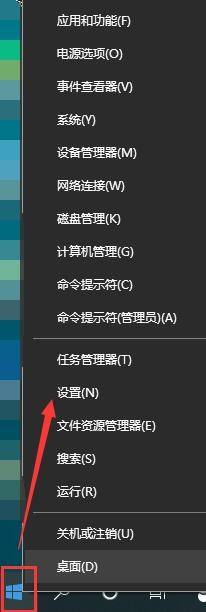
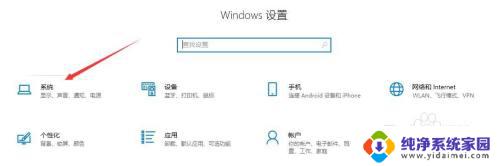
2.点击显示
在设置系统里,点击显示页面最下面的高级显示设置。
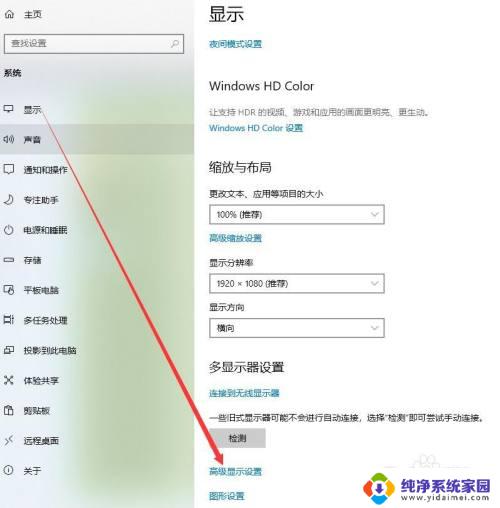
3.点击适配属性
在高级显示设置里,点击显示适配性属性。
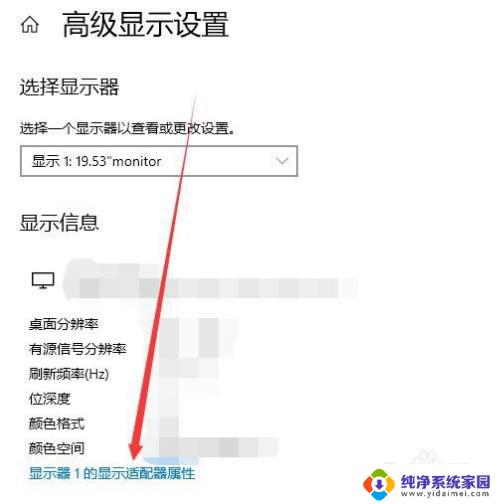
4.点击颜色管理
在是适配属性中,点击颜色管理。
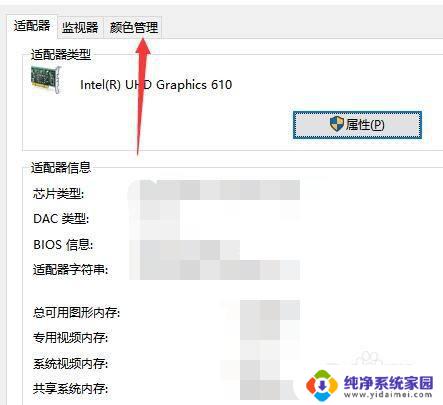
5.修改饱和度
在颜色管理中,点击高级。默认调色,修改饱和度即可。
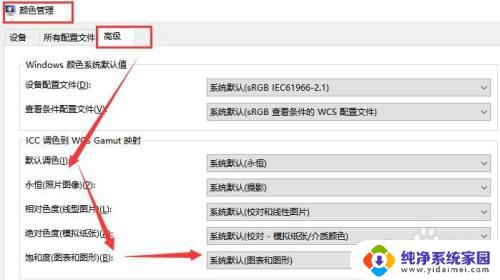
以上就是Win11如何调整屏幕饱和度的全部内容,如果您遇到了这种问题,可以根据小编提供的方法来解决,希望这些方法能对您有所帮助。
win11怎么调整屏幕饱和度 电脑性能调节饱和度在哪里设置相关教程
- win11通过预览调整图像设置 Windows11如何通过预览调整图像的色彩和饱和度
- win11台式屏幕亮度怎么调节 Win11屏幕亮度调节的方法与技巧
- win11怎么调节不了屏幕亮度 windows11屏幕亮度调节失效怎么办
- win11中系统中的屏幕里没有亮度调整的选择 Win11亮度调节失效无法调整怎么办
- win11调台式亮度怎么调 台式电脑屏幕亮度设置步骤
- win11亮度按钮消失 Windows11屏幕亮度调节功能不见了怎么办
- win11如何设置电脑分辨率 电脑屏幕分辨率在哪里调整
- win11如何关闭协议版本6 ( tcp/ipv6 ) IPv6如何关闭
- win11实时防护自动开启 Win11实时保护老是自动开启的处理方式
- win11如何设置网页为默认主页 电脑浏览器主页设置教程
- win11一个屏幕分四个屏幕怎么办 笔记本如何分屏设置
- win11删除本地账户登录密码 Windows11删除账户密码步骤
- win11任务栏上图标大小 win11任务栏图标大小调整方法